Vai jūs kādreiz esat divreiz noklikšķinājis uz ikonas uz darbvirsmas, lai peles kursors uzreiz pārvērstos mazā vērpšanas aplī, pēc tam atkal pārvērstos bultiņā un netiktu atvērta jauna programma? Tas parasti notiek, kad programma netiek startēta, un tā nebūt nav Windows vaina.
Šie ir četri bieži sastopamie iemesli, kāpēc programma (vai programmatūras instalētājs) netiks startēta operētājsistēmā Windows 7:
Par lietotāja konta kontroli
Kā aprakstīts 7. nodaļā, lietotāja konta kontrole ir izstrādāta tā, lai ļaunprātīga programmatūra vai sliktas programmas neradītu kaitējumu datoram. Diemžēl programmas, kas nav rakstītas īpaši operētājsistēmai Vista vai Windows 7, nezina, kas tas ir, un tā rezultātā tiek aizvērtas, kad lietotāja konta kontrole neļauj tām veikt noteiktas darbības, piemēram, kaut ko ierakstīt savā mapē Programmā Datnes Ja to atjauninājumi nav pieejami, parasti ir iespējams palaist programmas administratora režīmā О Rakstīts vairāk vecā versija Windows
Dažas programmas - īpaši tās, kas mijiedarbojas ar operētājsistēmu vai paļaujas uz funkcijām, kuras ir pieejamas tikai noteiktās Windows versijās - netiks ielādētas, ja vien jūsu Windows versija nav to iepriekš apstiprināto sarakstā. (Tas pats attiecas uz uzstādītājiem.) Lai to paveiktu, ar peles labo pogu noklikšķiniet uz jebkura .exe faila (vai jebkura .exe faila saīsnes), atlasiet Properties un pēc tam cilni Compatibility. Iespējot opciju Palaidiet programmu saderības režīmā ar un pēc tam atlasiet Windows versiju, kuru izmantojat programmatūra. Noklikšķiniet uz Labi un mēģiniet vēlreiz palaist programmu.
Tagad programma domā, ka šobrīd tā darbojas, teiksim, iekšā windows sistēma XP ar otro servisa pakotni, taču tas nenozīmē, ka tas * * darbosies pareizi operētājsistēmā Windows 7. Ja šī lietojumprogramma darbojas tikai pareizi
* operētājsistēmā Windows XP varat izmantot īpašu virtuālā datora versiju: windows režīms XP, kas tika apskatīts 1. nodaļā.
O Trūkst faila vai iestatījuma
Lielākajai daļai programmu ir nepieciešams dažādu atbalsta failu saraksts, lai tie darbotos (un nemaz nerunājot par dažiem desmitiem parametru). Sistēmas reģistrs) Ja programma darbojās iepriekš, bet vairs nedarbojas, iespējams, tā būs jāinstalē atkārtoti. (Tas jo īpaši attiecas uz tām programmām, kuras tika instalētas iepriekšējā windows versijas un pēc jaunināšanas uz Windows 7 netika pārkārtoti.)
Par programmatūras kodekiem, aparatūras draiveriem
Vai lietojumprogramma mijiedarbojas ar aparatūras ierīci? Ja tā, tad pirms lietojumprogramma darbosies, jums būs nepieciešami vietējie Windows 7 vai Vista draiveri. Tāpat, ja rodas problēmas ar video rediģēšanas programmas vai paša video atskaņotāja startēšanu, viens no instalētajiem kodekiem var būt bojāts vai nesaderīgs ar Windows 7.
O Tikai kļūdas
Neizslēdziet iespēju, ka programmatūrā ir kļūda, kas traucē sākt programmu. Pārbaudiet šīs programmatūras ražotāja vietni, meklējiet tajā atjauninājumus, ielāpus vai citus risinājumus.
Pēc atjaunināšanas uz vienu no jaunajām iOS versijām dažiem lietotājiem rodas problēmas, lejupielādējot lietojumprogrammas ierīcē. Šādas lietojumprogrammas "pakarina" pašsvaru ar statusu "Gaida" un nereaģē uz klikšķiem. Šajā rokasgrāmatā mēs runājām par to, kā atrisināt šo problēmu.
Šī instrukcija ir atbilde uz mūsu lietotāja pieprasījumu. Varat arī tajā aprakstīt savu problēmu - mēs to izskatīsim pēc iespējas ātrāk un piedāvāsim risinājumu.
1. Pārbaudiet Apple serveru statusu
Pirmā lieta, kas jums jādara, ja rodas kļūda ar lietojumprogrammām, kuras tiek pakārtas sāknēšanas procesa laikā, ir pārbaudīt Apple serveru statusu. Lai to izdarītu, dodieties uz šo lapu un pārliecinieties, vai App Store darbojas pareizi. Traucējumi Apple lietotņu veikalā nenotiek ļoti bieži, tomēr tieši to dēļ var netikt sākta programmu lejupielāde.
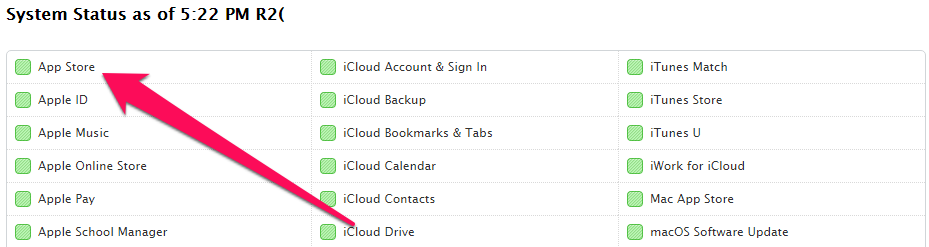
2. Pārliecinieties, vai iPhone atmiņā ir vieta kopsavilkumam
Lietojumprogrammas var arī piekārt ielādēšanas laikā ļoti acīmredzama iemesla dēļ - tām var vienkārši pietrūkt vietas atmiņā. Doties uz izvēlni " Iestatījumi» → « Galvenais» → « Uzglabāšana un iCloud izmantošana"Un pārbaudiet, cik daudz brīva vieta palicis ierīces atmiņā. Ja nepietiek vietas, noklikšķiniet uz “ Pārvaldība»Un noņemiet nevajadzīgas lietojumprogrammas.
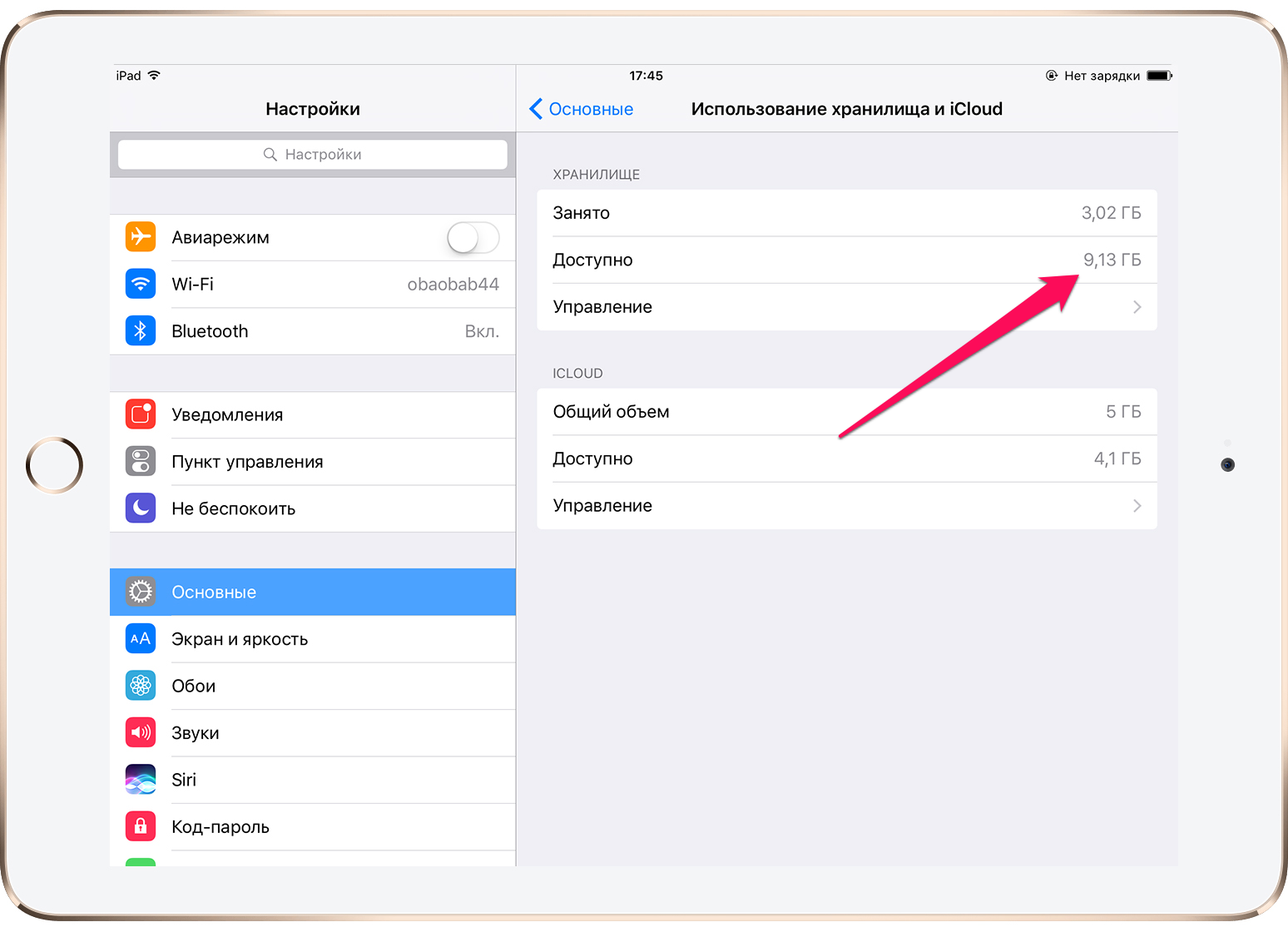
3. Pārbaudiet interneta savienojumu
Tad jums jāpārliecinās, ka iPhone ir pieeja tīmeklim. Varat pārbaudīt interneta savienojumu, palaižot Safari un dodoties uz jebkuru Web lapu. Tas izklausās muļķīgi, taču diezgan daudzi sastopas ar problēmu, lejupielādējot lietojumprogrammas iPhone, tikai tīkla savienojuma trūkuma dēļ.
4. Atsāknējiet iPhone
Var arī novērst problēmu. atsāknēšana iPhone. Tūlīt ir ieteicams veikt piespiedu atsāknēšanu, turot nospiestu pogas Sākums un Barošana un turot tās, līdz parādās Apple logotips. IPhone 7 un iPhone 7 Plus, nevis pogas Sākums, jums jāpatur nospiesta skaļuma samazināšanas poga.
5. Atinstalējiet programmu un mēģiniet to vēlreiz lejupielādēt
Problēma var būt saistīta ar konkrēto sāknēšanas sesiju, kuras laikā notika avārija. Lietojumprogrammas atinstalēšana un pēc tam atkārtota lejupielāde no App Store bieži palīdz to labot. Lai noņemtu lietojumprogrammu, vienkārši noklikšķiniet uz tās ikonas un pēc rediģēšanas režīma augšējā kreisajā stūrī noklikšķiniet uz krusta.
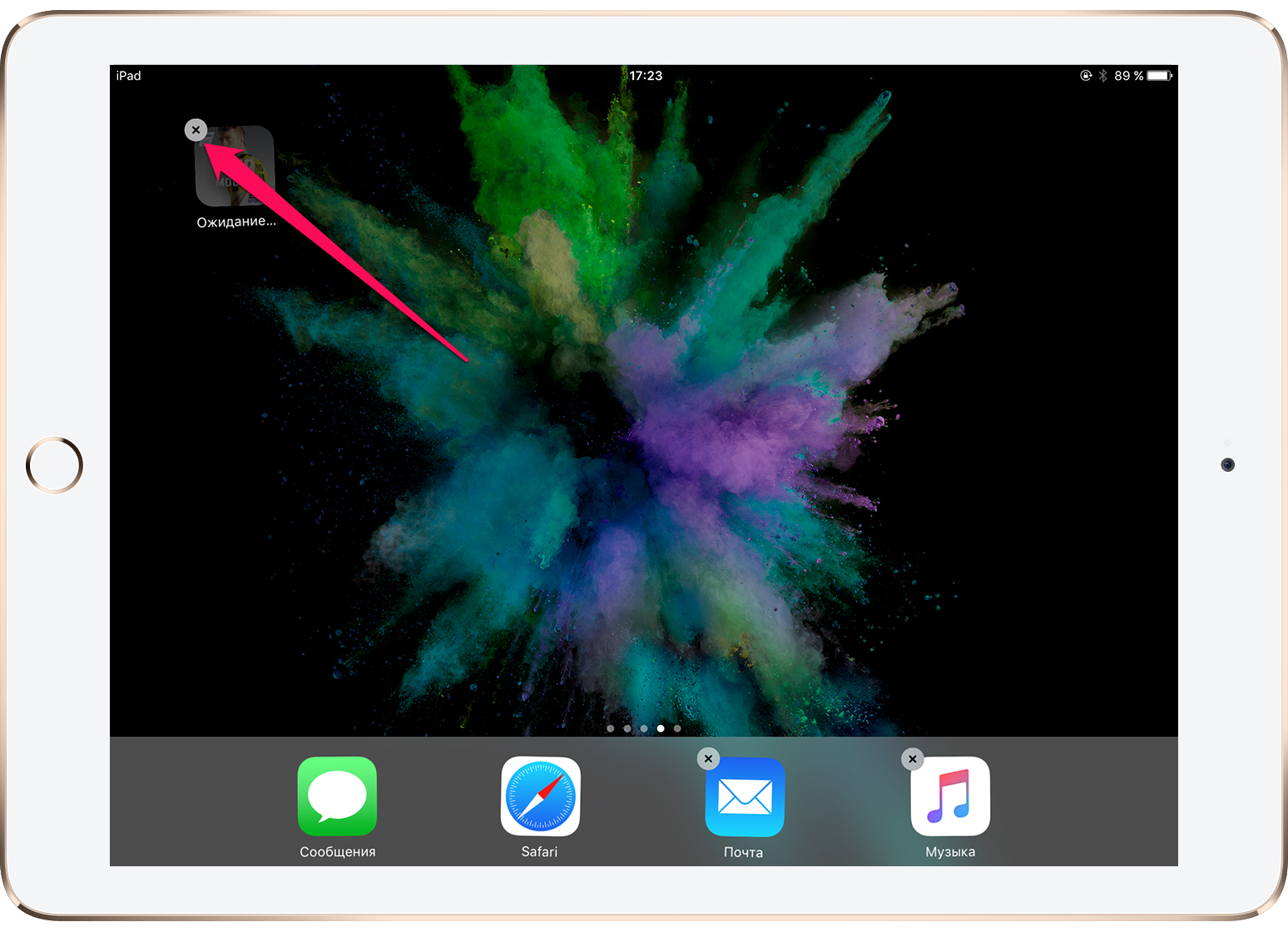
6. “Push” iesaldēto lejupielādi ar citu programmu
Lejupielādējiet jebkuru bezmaksas lietotni no App Store. Tā lejupielādēšana var atjaunot pareizo savienojumu ar Apple lietotņu veikalu, un tā rezultātā sāksies problemātisko lietojumprogrammu lejupielāde.

7. Dodieties atpakaļ uz App Store
Iekšā liels skaits gadījumos problēmu var atkārtoti autorizēt App Store. Lai to izdarītu, dodieties uz App Store lietojumprogrammu, noklikšķiniet uz pogas ar sava konta nosaukumu (atrodas cilnes "Atlase" pašā apakšā) un atvērtajā logā atlasiet "Izrakstīties". Pēc tam noklikšķiniet uz "Pierakstīties" un atkārtoti piesakieties savā Apple ID kontā.
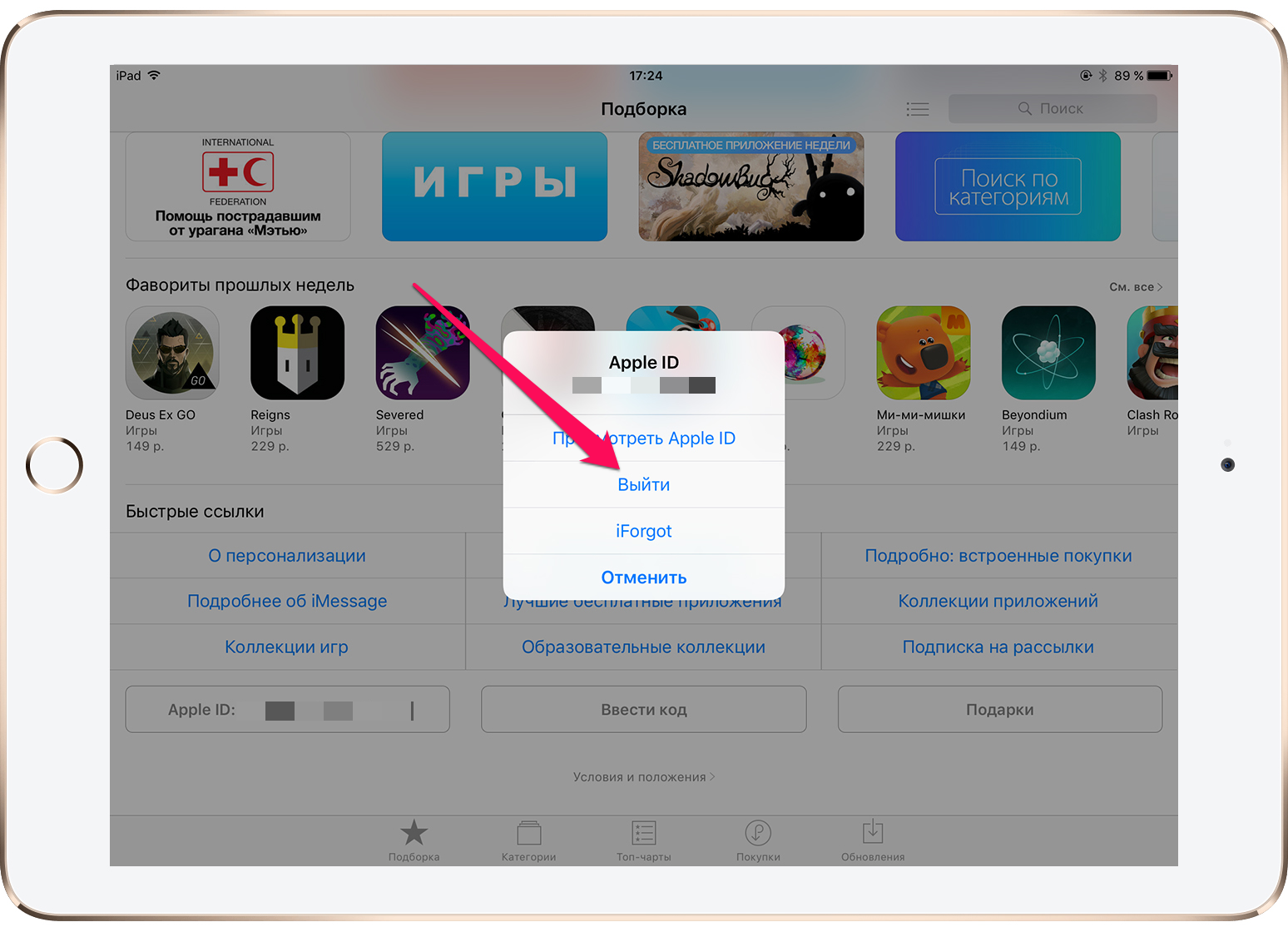
8. Atiestatiet tīkla iestatījumus
Vēl viens veids, kā novērst problēmas ar lietojumprogrammām, kuras karājas sāknēšanas laikā, ir tīkla iestatījumu atiestatīšana. Doties uz izvēlni " Iestatījumi» → « Atiestatīt"Un atlasiet" Atiestatīt tīkla iestatījumus". Apstipriniet atiestatīšanu un pārbaudiet, vai problemātiskās lietojumprogrammas nav sākušas ielādēt.
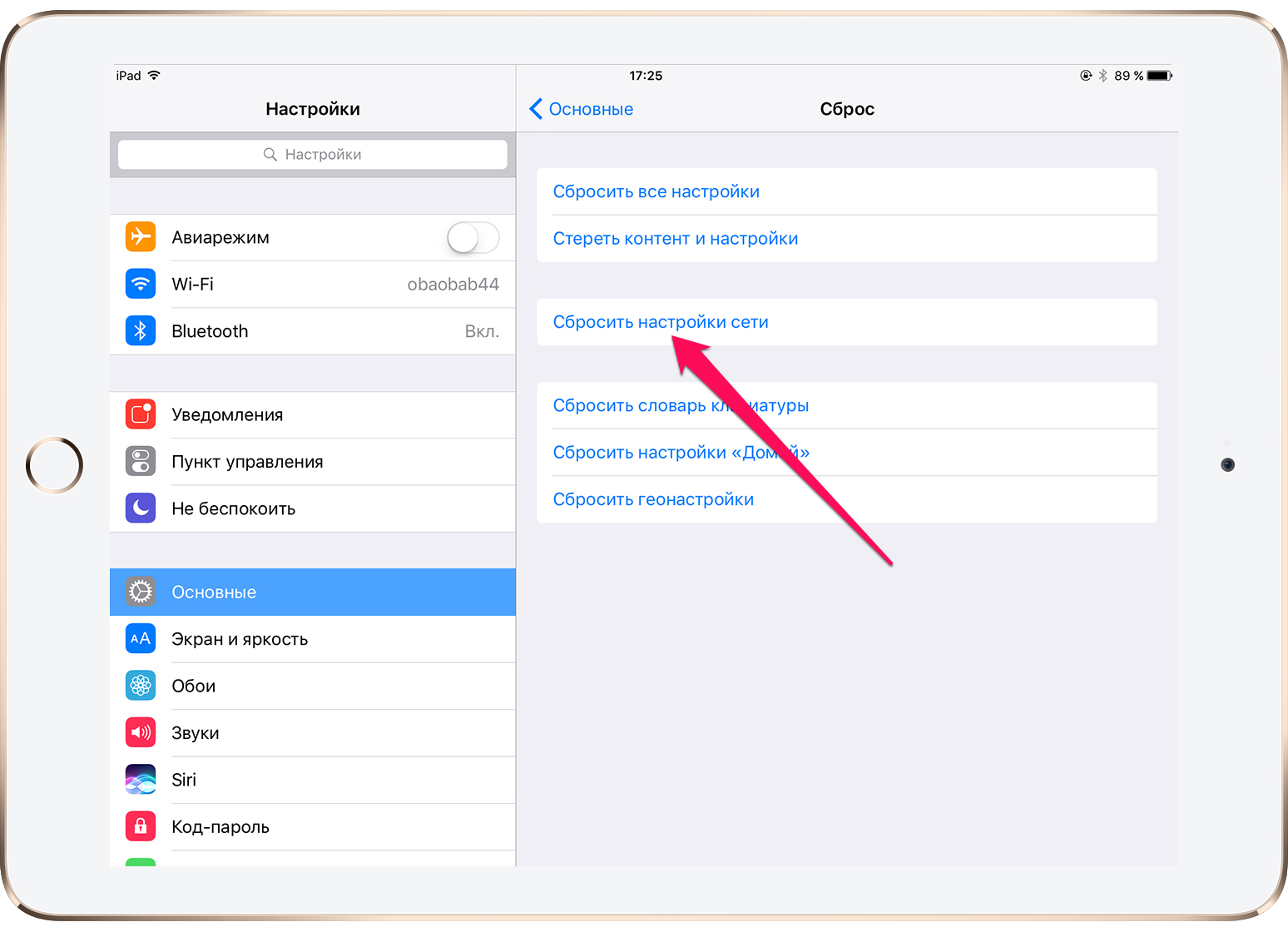
9. Sinhronizējiet iPhone ar iTunes
Palīdzēt var arī vienkāršā iPhone sinhronizācija ar iTunes. Iespraudiet mobilā ierīce datorā, izmantojot USB kabeli, palaidiet iTunes un noklikšķiniet uz " Sinhronizēt».
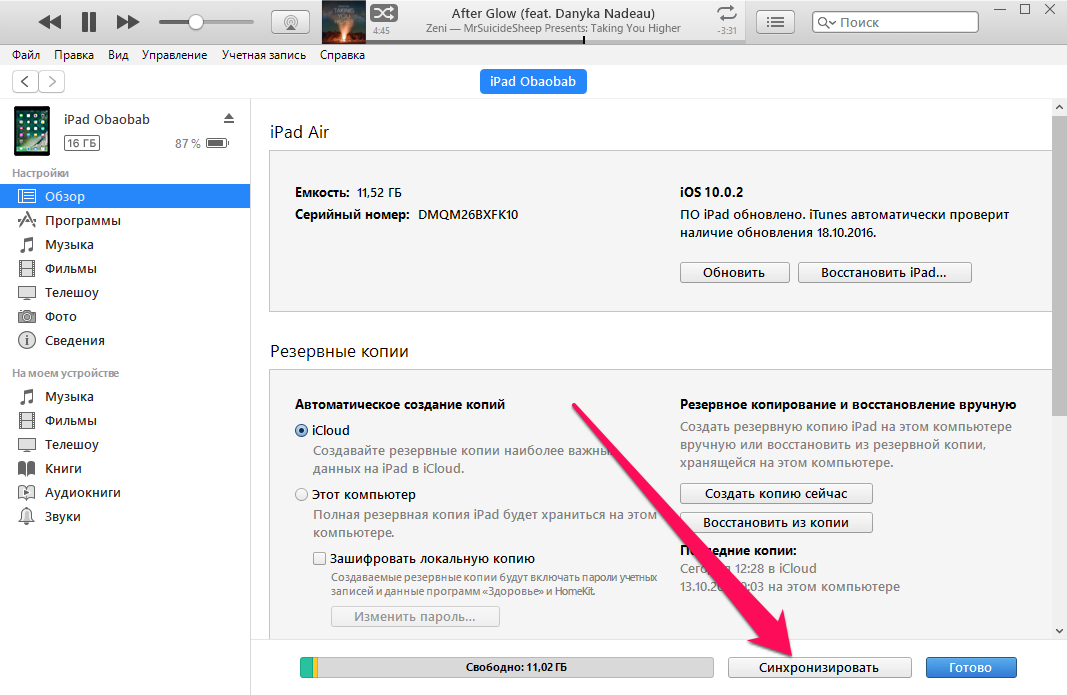
Šajā rakstā tiks apskatīta tik izplatīta problēma, kāpēc programmas nav instalētas. Programmas instalēšana mūsu laikā ir tik svarīga, ka bez programmām nav jēgas lietot datoru. Ar problēmu, kuru programma nav instalējusi, galvenokārt saskaras datoru sfēras iesācēji.
Pat šajā situācijā ir tādi datoru lietotāji, kuri izmanto pirātisku Windows operētājsistēmu.

Šādā uzbrukumā var nokļūt arī instalējot programmas, kuras jums ir nepieciešams sagraut, lai tās izmantotu bez maksas.
Apsveriet vairākus iemeslus, kāpēc programmas netiek instalētas:
- Trūkst Microsoft .NET Framework komponenta
- Trūkst Microsoft Visual C ++
- Sakarā ar antivīrusu
- Nesaderības dēļ
- Jāatjaunina draiveri
- Trūkst DirectX komponenta
- Programmas prasība
- Vīrusu instalētājs
- Nepareizi izvēloties operētājsistēmas bitu dziļumu
- Vajag dll
- Trūkst kontu sistēmas
- Lai dažas programmas darbotos pareizi, ir nepieciešams NET Framework komponents. Dažas programmas darbojas ar noteiktām versijām, bet citas ar jaunākās versijas. Tāpēc uzmanīgi apskatiet, ko pieprasa uzstādītājs. Var būt, ka tā programmas nav instalētas šī komponenta dēļ. Šo komponentu var lejupielādēt izstrādātāja vietnē. Lejupielādējiet un sāciet instalēšanu. Instalācijas process ir normāls. Mēs piekrītam tam, ko piedāvā uzstādītājs. Ja pēc nepieciešamās NET Framework versijas instalēšanas programma neinstalē un vēlreiz pieprasa NET Framework, tad dodieties uz "start", atveriet "vadības paneli", dodieties uz sadaļu "programmas" un atveriet "iespējot un atspējot Windows komponentus".
Mēs skatāmies, ka izvēles rūtiņā pretī NET Framework ir atzīme.
- Microsoft Visual C ++ ir arī būtiska sastāvdaļa, instalējot programmas un izmantojot tās tālāk. Iespējams, ka lielāko daļu programmu nevar instalēt, jo trūkst Microsoft Visual C ++ komponenta. Visual C ++ ir pakešu programmēšanas valoda. Ja datorā nav instalēta neviena programma, pārbaudiet, vai nav Visual C ++. Ja nē, lejupielādējiet vai instalējiet no instalācijas disks. Brīdinu instalēšanas procesu, tas ilgst ilgu laiku.
- Ja jūsu datorā ir aktīva pretvīrusu aizsardzība, tad tās programmas, kuras ir nepieciešams uzlauzt, netiks startētas. Ja neinstalējat tādas programmas kā Sony Vegas pro, tad vainīgs ir antivīruss. Lai instalēšanas process noritētu normāli, jums uz laiku jāizslēdz antivīruss un izņēmumiem jāpievieno instalācijas mape.
- Veidojot programmas un lietojumprogrammas, daži izstrādātāji aizmirst par savietojamību ar dažādām operētājsistēmām. Un, mēģinot instalēt šādas programmas, tas neizdodas. Par laimi, jūs varat izkļūt no šādām situācijām. Lai to izdarītu, ar peles labo pogu noklikšķiniet uz neuzsāktās programmas saīsnes. Konteksta izvēlnē dodieties uz “rekvizīti”
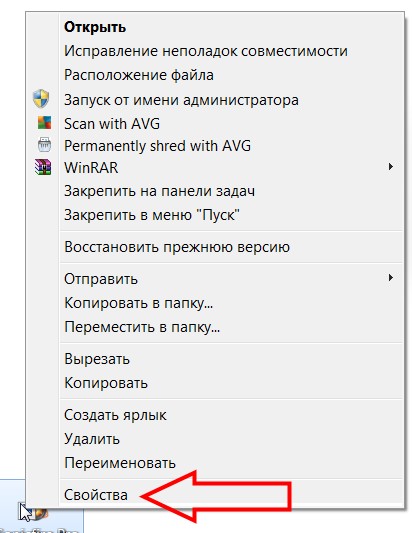

Atzīmējiet izvēles rūtiņu "palaist programmu saderības režīmā".
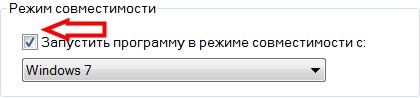
Un mēs izvēlamies jums nepieciešamo operētājsistēmu.
- Tā notiek, ja ilgstoši izmantojot vienu operētājsistēmu, neatjauninot draiverus, sistēma avarē un rodas kļūmes. Šajā gadījumā jums ir jāatjaunina draiveris.
- DirectX ir programmatūras pakotne, ko izstrādājusi Microsoft. Tas tiek izmantots galvenokārt, instalējot spēles, to izmanto arī, instalējot programmas. Ja šīs paketes trūkst, jums tā jālejuplādē un jāinstalē. Vēlama jaunākā versija.
- Instalējot programmas, jums jāņem vērā programmas minimālās prasības. Šīs prasības ietver:
- Procesora jauda
- RAM lielums
- Ass (RAM)
- Dažādi komponenti
Ja datora dati ir zemāki par programmas noteikumiem, jums radīsies jautājums, kāpēc programmas nav instalētas. Tāpēc mēs vienmēr lasām palīdzību.
- Savā praksē esmu novērojis, ka daži instalētāji, kas lejupielādēti no nezināmiem avotiem, nav instalēti. Iemesls tam ir salauzts vai vīrusa fails. Šajā gadījumā jums atkārtoti jāielādē fails vai jāatrod cits avots.
- Ja jūsu operētājsistēma ir 32 bitu, un jūs mēģināt instalēt 64 bitu, tad, protams, jūs neinstalēsit programmas. Tāpēc, instalējot programmas, mēs novērojam bitu dziļumu.
- Pastāv tādi gadījumi, ka, ja nav konta "sistēmas" programma nesākas. Lai to izdarītu, izveidojiet kontu. Mēs ar peles labo pogu noklikšķiniet uz tās programmas saīsnes, kura neuzsāk, un dodieties uz "rekvizīti"





